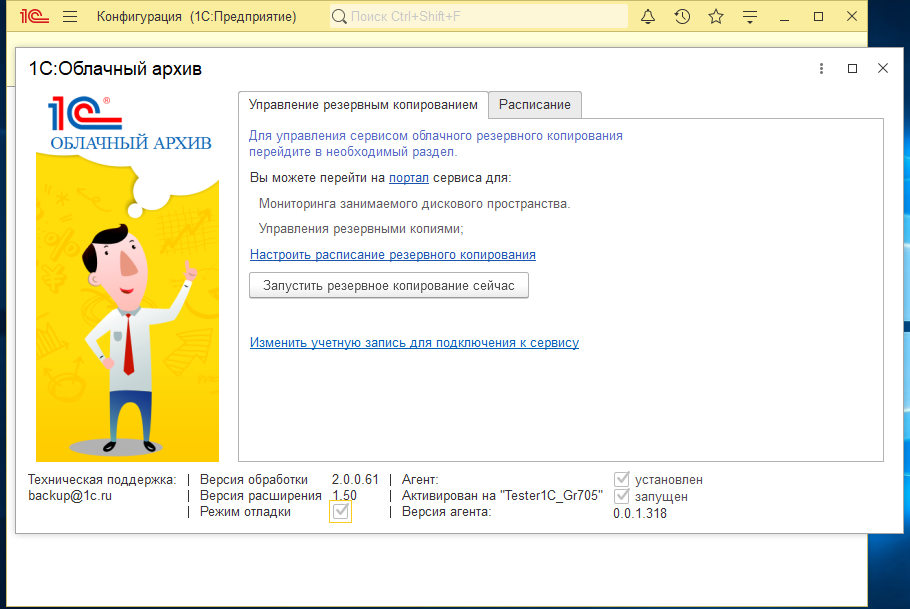Первый запуск
Последовательность действий:
- Скачать файл обработки по ссылке: https://backup.1c.ru/download/epf
- Запустить базу 1С, для которой планируется резервное копирование, в режиме Предприятия под пользователем с полными правами
- Проверить, что у этого пользователя есть право на открытие внешних отчетов и обработок
- Открыть файл обработки и выбрать ранее скачанный файл обработки на диске локальной машины
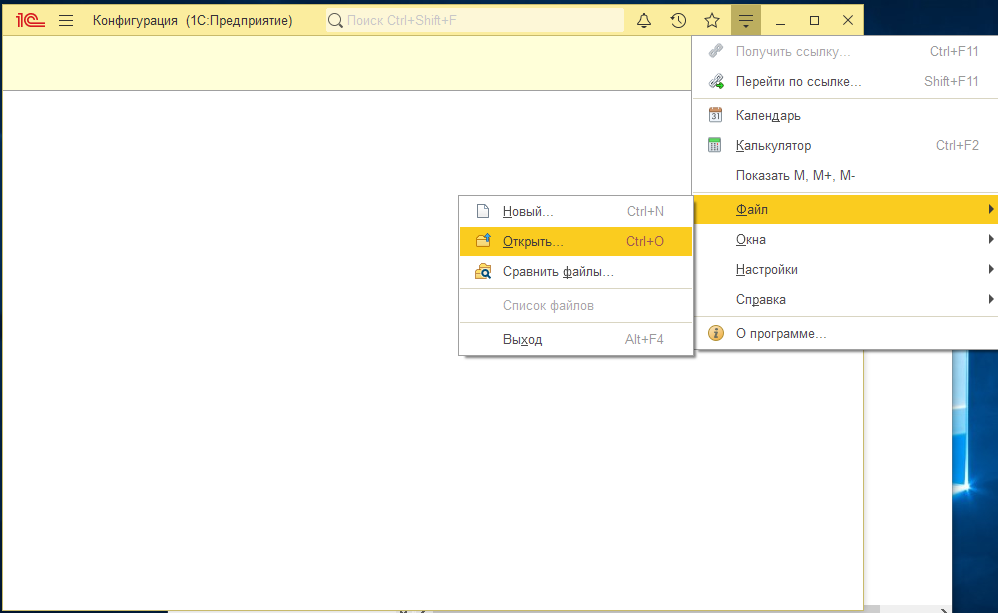
- После выбора откроется окно предупреждения(*), стандартное при открытии внешних обработок. Нажать "Да".
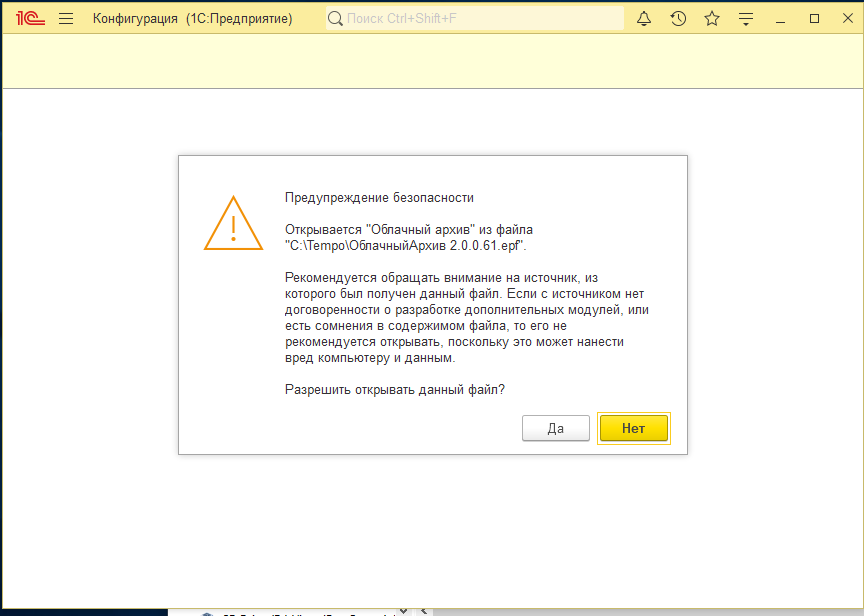
- Следом появится окно с предупреждением о том, что в обработке используются вызовы Wscript.Shell - это нормально. Нажать "Да".
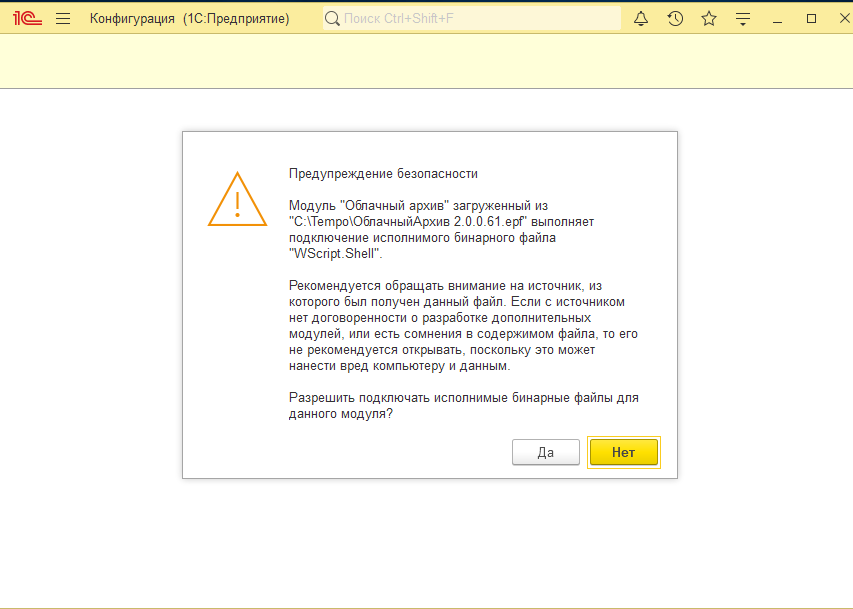
- Ну и последнее в цепочке стандартных для Платформы 1С предупреждений безопасности - о необходимости заново открыть обработку. Выбрать "Ок".
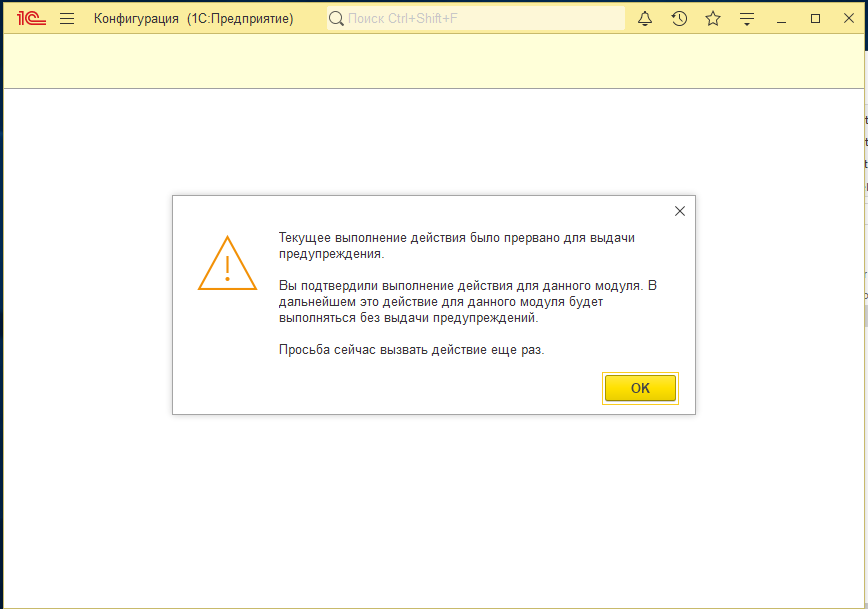
- Еще раз открыть обработку. На этот раз никаких предупреждений безопасности уже быть не должно
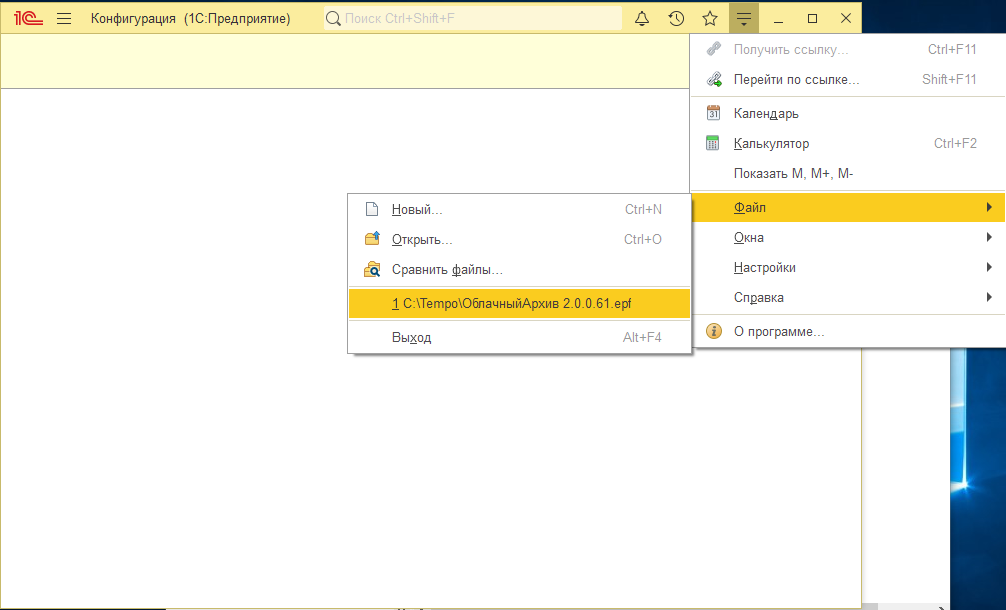
- Платформа предложит установить расширение конфигурации. Выбрать "Установить расширение" (обратить внимание - приложение будет перезапущено)
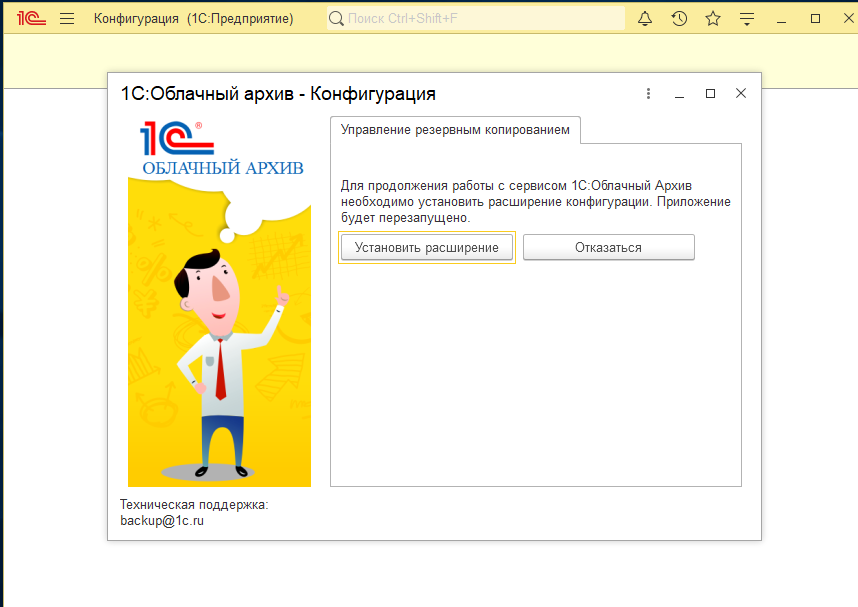
- После перезапуска автоматически откроется обработка с предложением установить агент резервного копирования (в случае, если он еще не установлен)
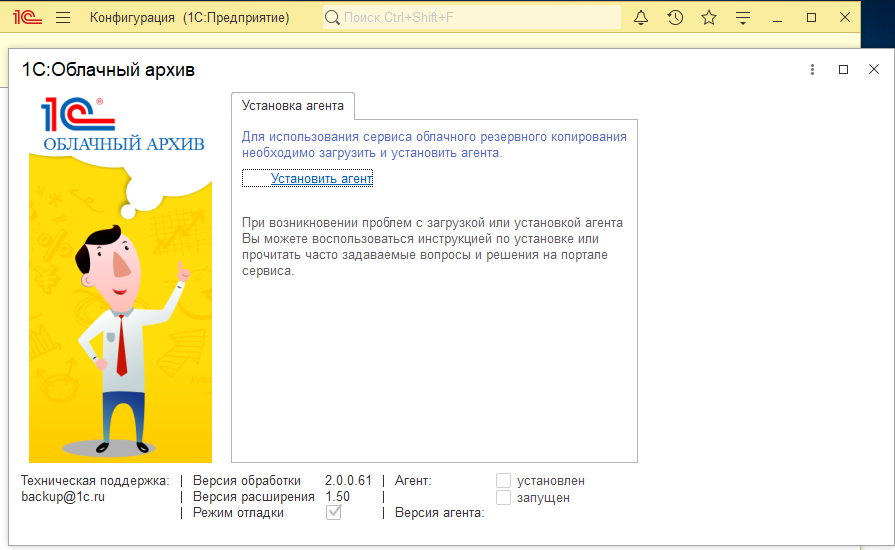
- Внимание! Операционная система может запросить подтверждение на открытие файла. В этом случае требуется подтвердить.
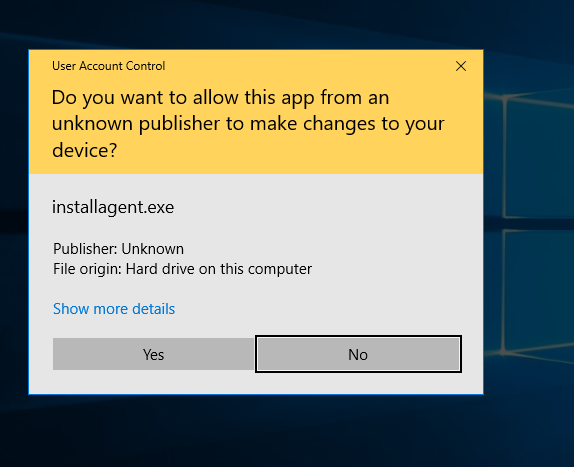
(*) В зависимости от версии Платформы 1C текст предупреждений и их количество может меняться
Установка Агента “1C:Облачный Архив”
После нажатия кнопки "Установить агент" откроется мастер установки. По умолчанию, можно везде нажимать "Далее"
- В окне выбора компонент установки нажать кнопку "Далее"
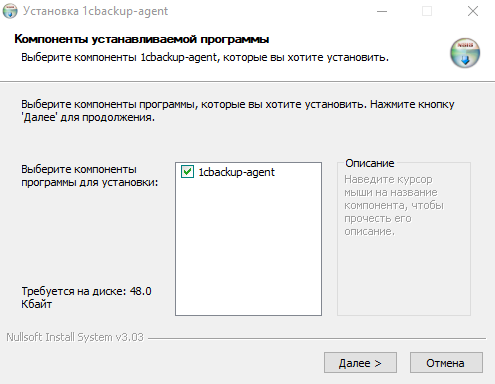
- При необходимости выбрать папку для установки и нажать кнопку "Далее"
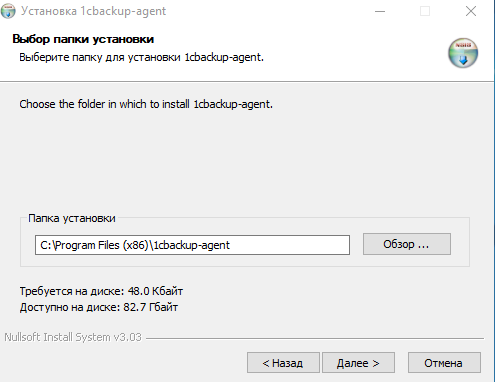
- Выбрать папку для размещения ярлыков, при необходимости указать пункт "не создавать ярлыки" и нажать кнопку "Установить"
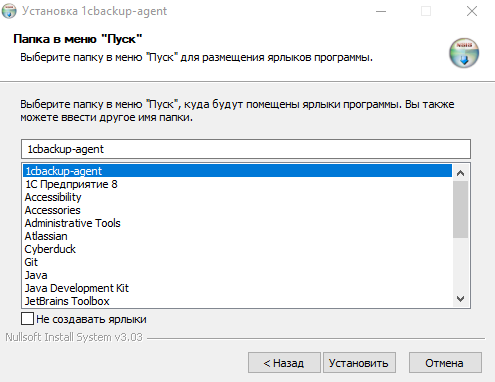
- После окончания процесса установки нажать кнопку "Закрыть".
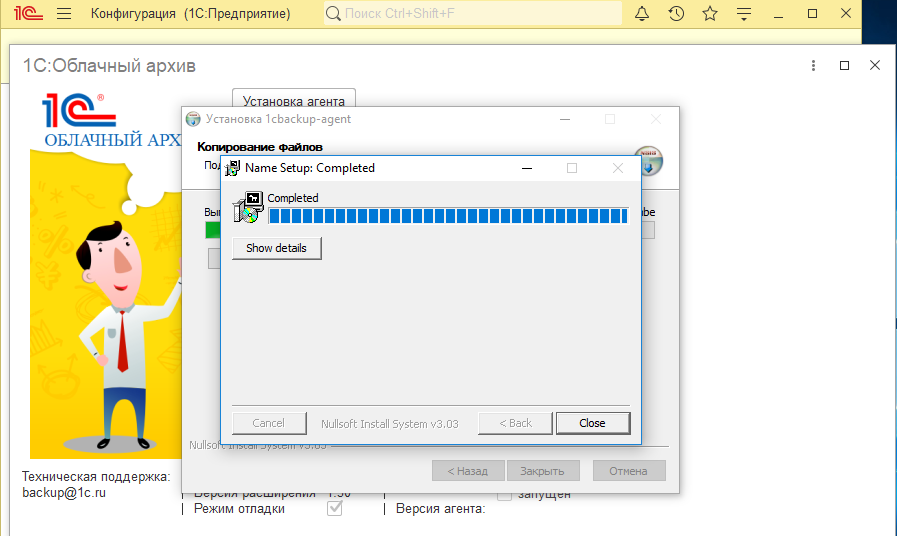
- И еще раз
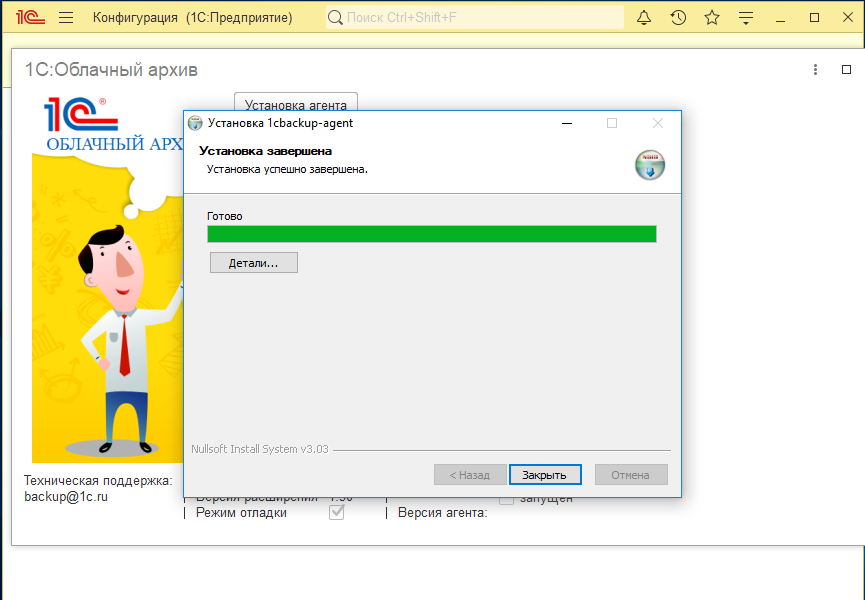
- После установки агента управление вернется в 1C, где станет активна кнопка "Далее"
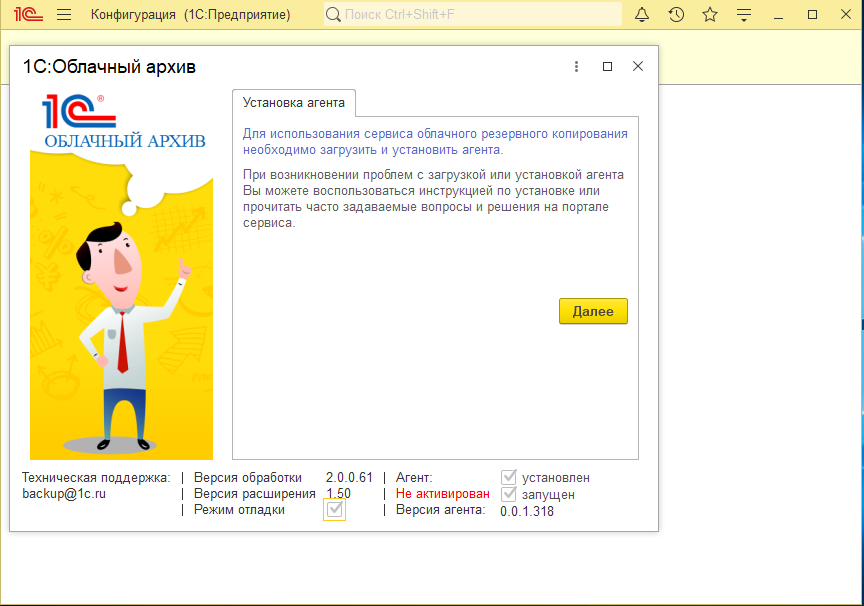
Активация
Следующим шагом будет открыта вкладка активации пользователя, где нужно будет ввести учетные данные портала 1С и нажать кнопку "Активировать"
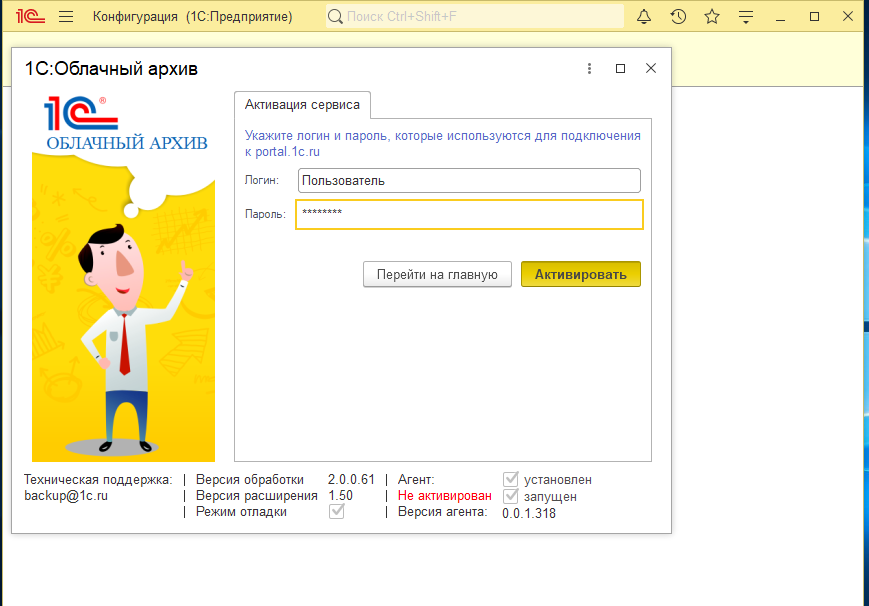
в случае успешной активации в подвале формы вместо надписи "не активирован" появится имя пользователя портала
Главная страница
По завершению активации будет доступно управление системой облачного резервного копирования, здесь можно выполнить резервное копирование немедленно и/или настроить расписание, по которому система самостоятельно будет выполнять резервное копирование. Для перехода к настройкам копирования по расписанию нужно выбрать соответствующую страницу либо нажать на гиперссылку "Настроить расписание резервного копирования"